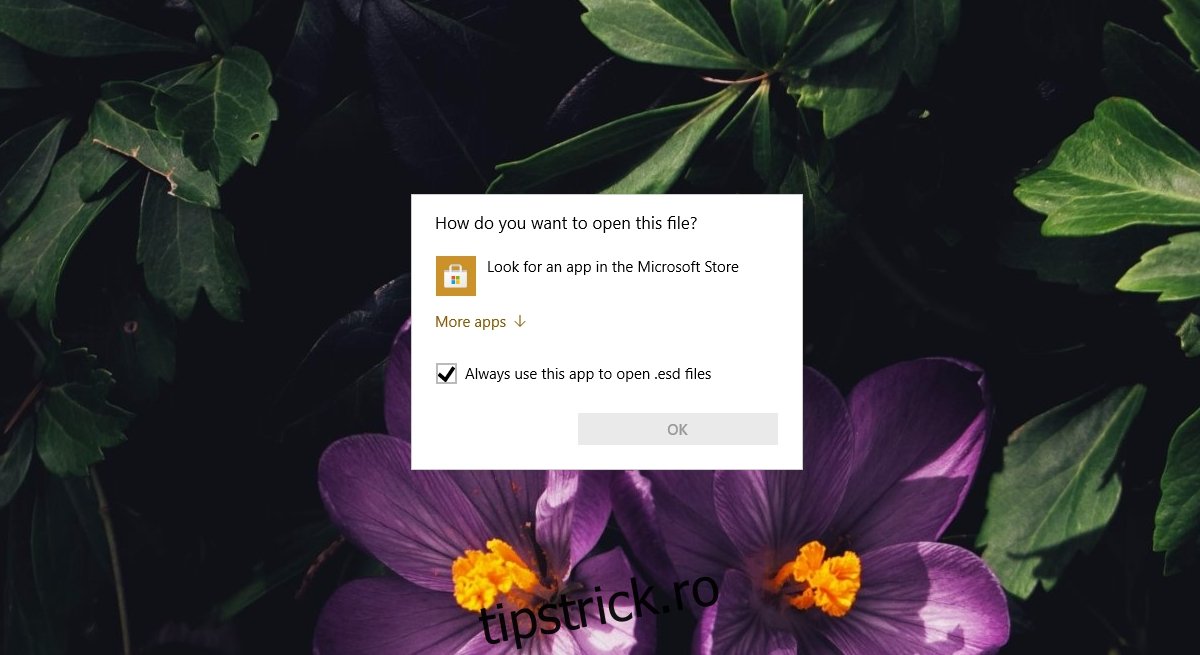Deschiderea unui fișier pe Windows 10 este simplă; faceți dublu clic pe el și se va deschide în aplicația implicită pentru fișier. Dacă ați instalat recent o nouă aplicație care poate gestiona tipul de fișier, vi se va cere să alegeți cu ce aplicație să deschideți fișierul. Solicitarea arată o listă de aplicații din care să alegeți.
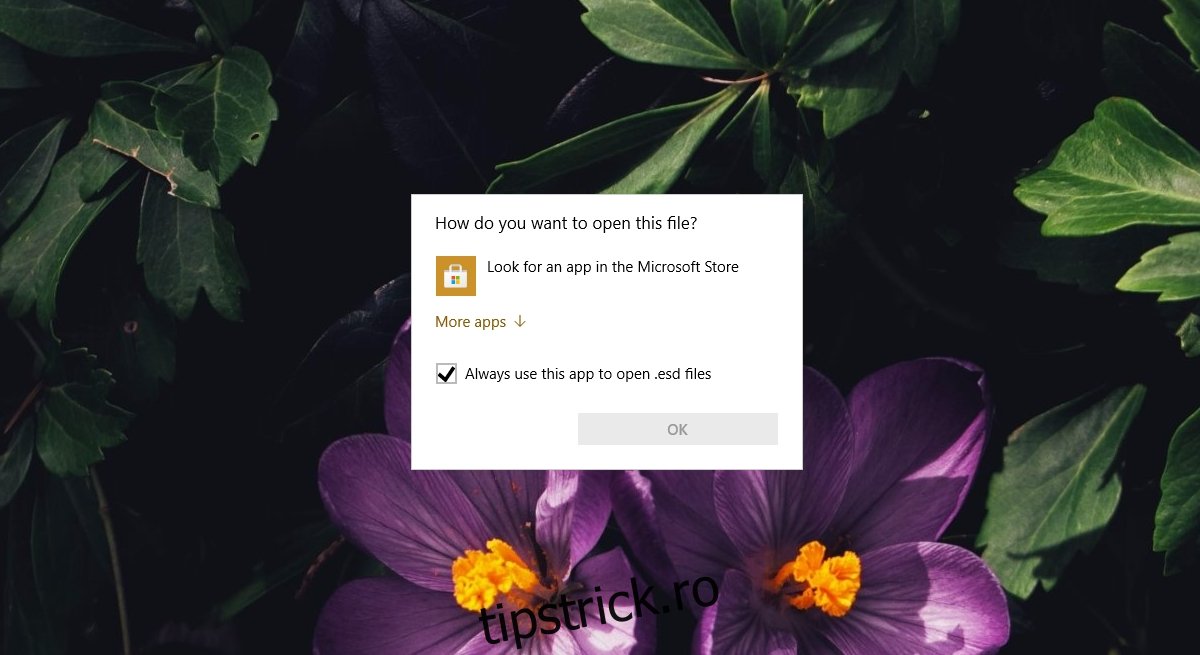
Cuprins
Cum doriți să deschideți acest fișier mesaj
Când faceți dublu clic pe fișier și vedeți „Cum doriți să deschideți acest fișier?” prompt, este posibil să nu vă arate întotdeauna o listă de aplicații pe care le puteți utiliza pentru a deschide fișierul. Acest lucru se întâmplă în general din câteva motive diferite;
Nu aveți instalată o aplicație care să poată deschide fișierul.
Nu ați setat o aplicație implicită pentru a deschide fișierul
Windows 10 nu știe ce aplicație are capacitatea de a deschide un fișier.
Cum se schimbă aplicația care deschide un fișier?
„Remedierea” pentru a schimba aplicația care deschide un fișier este destul de simplă.
1. Instalați o aplicație
Primul lucru pe care ar trebui să-l faceți este să instalați o aplicație care poate deschide tipul de fișier.
Deschideți File Explorer.
Faceți clic dreapta pe fișier și selectați Proprietăți.
Accesați fila General.
Verificați tipul/extensia fișierului.
Căutați și instalați o aplicație care poate deschide tipul de fișier.
Faceți dublu clic pe fișier din nou și selectați aplicația nou instalată pentru a deschide fișierul.
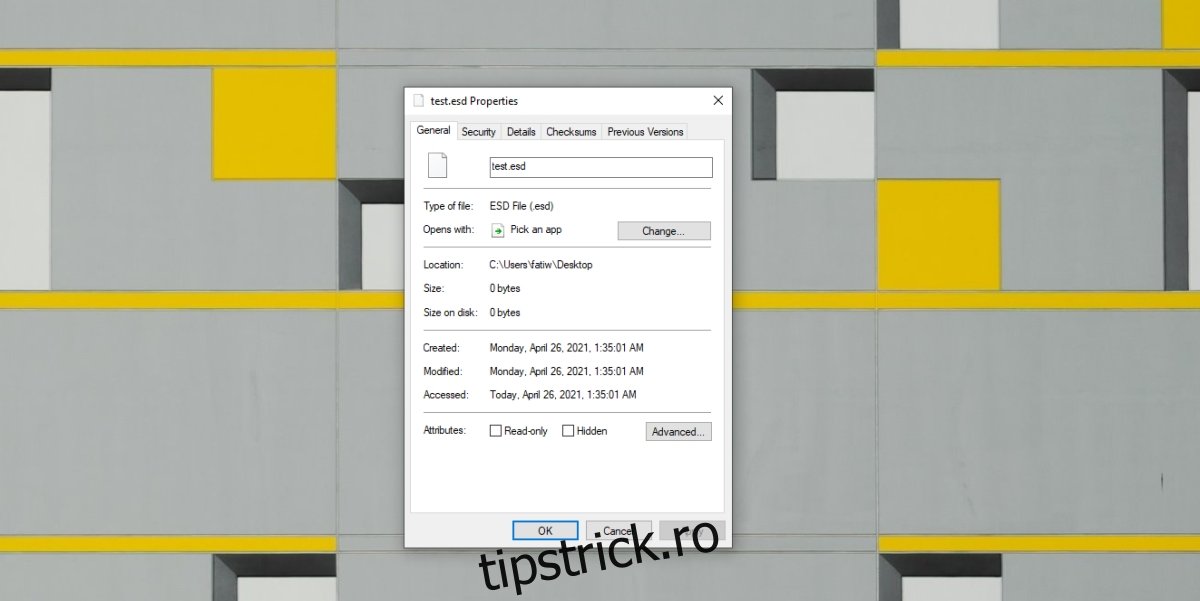
2. Setați o aplicație implicită
Dacă ați instalat o aplicație pentru a deschide fișierul, dar veți primi o listă goală cu „Cum doriți să deschideți acest fișier?” prompt, trebuie să setați manual o aplicație implicită pentru fișier.
Deschideți aplicația Setări cu comanda rapidă de la tastatură Win+I.
Accesați Aplicații.
Selectați fila Aplicații implicite.
Faceți clic pe Alegeți aplicațiile implicite după tipul de fișier.
Găsiți extensia de fișier în listă și faceți clic pe butonul plus.
Selectați aplicația implicită din listă.
Faceți dublu clic pe fișier și acesta se va deschide în aplicație.
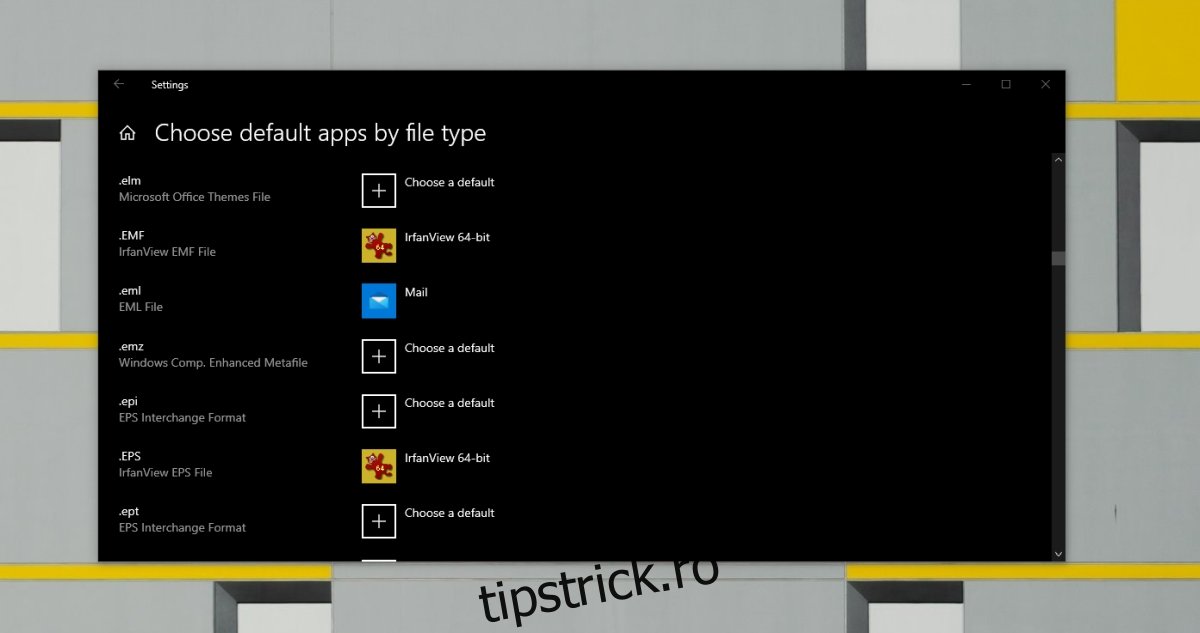
3. Selectați o aplicație din listă
„Cum doriți să deschideți acest fișier?” promptul poate fi forțat să arate o listă de aplicații.
Faceți dublu clic pe fișierul pe care doriți să îl deschideți.
Când vedeți „Cum doriți să deschideți acest fișier?” prompt, dați clic pe „Mai multe aplicații”.
Derulați prin lista de aplicații și selectați una.
Notă: puteți face clic pe Căutați altă aplicație pe acest computer pentru a vedea mai multe aplicații.
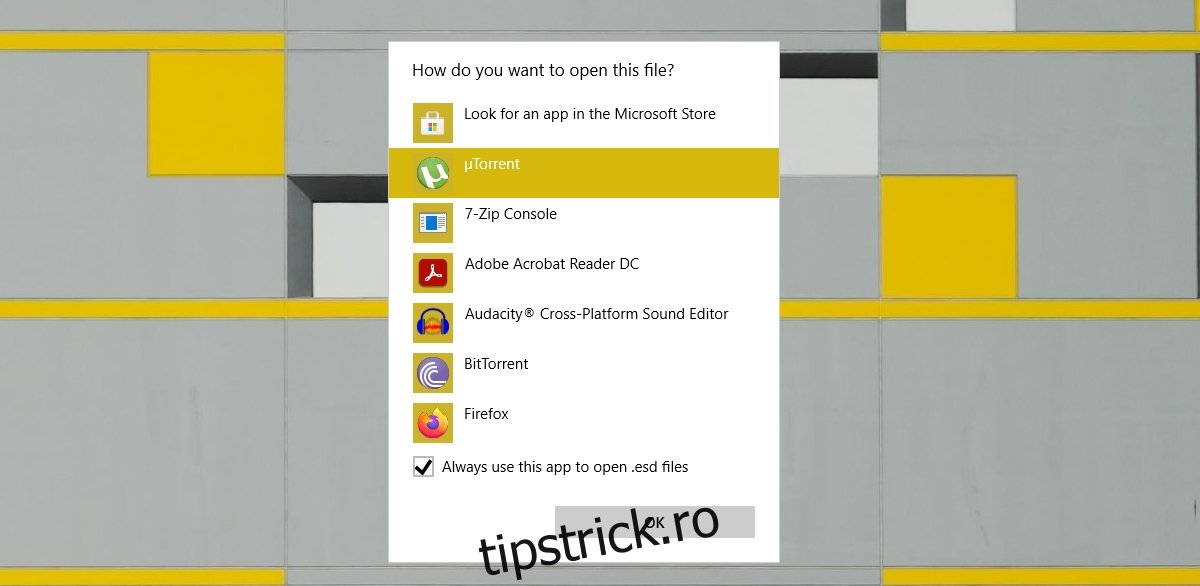
Concluzie
„Cum doriți să deschideți acest fișier?” promptul nu este o eroare. Este pur și simplu modul Windows 10 de a întreba un utilizator ce aplicație vrea să folosească atunci când întâlnește un nou tip de fișier. Veți descoperi că acest lucru se întâmplă ori de câte ori descărcați un tip de fișier pe care nu l-ați deschis niciodată înainte. Instalarea aplicației potrivite va face ca problema să dispară.